この記事では、仮想通貨取引所に口座開設した、
そのアカウントのセキュリティを強化するうえで必要となってくる、
二段階認証アプリ「GoogleAuthenticator」の設定手順を紹介していきます。
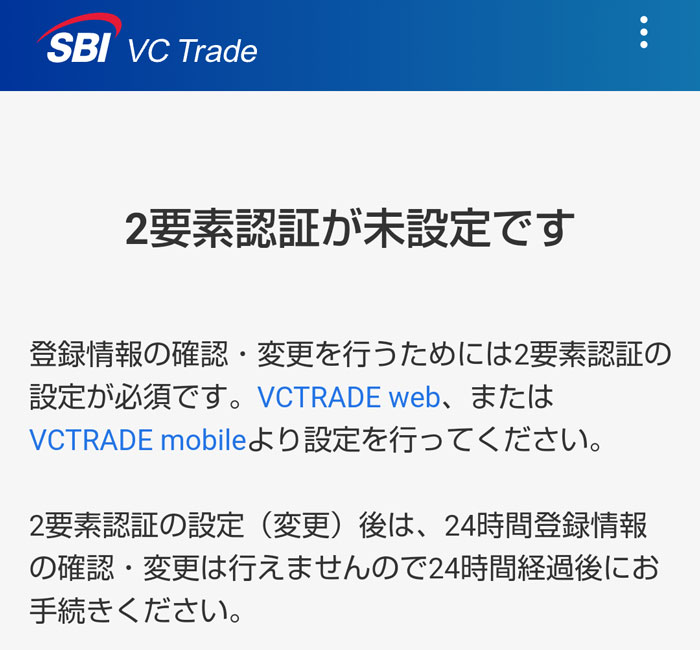

こんな感じでSBI VCトレードで取引を行うには、二要素認証設定は必須です。口座開設と同時に早めに済ませておきましょう☆
まずはSBI VCトレードにログイン
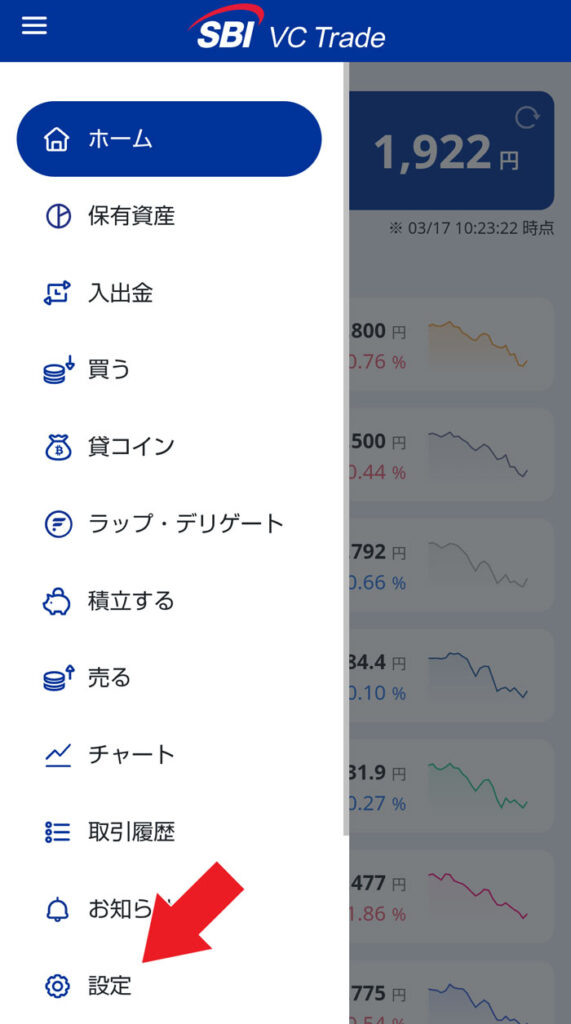
ログインしたら、「設定」をタップ。
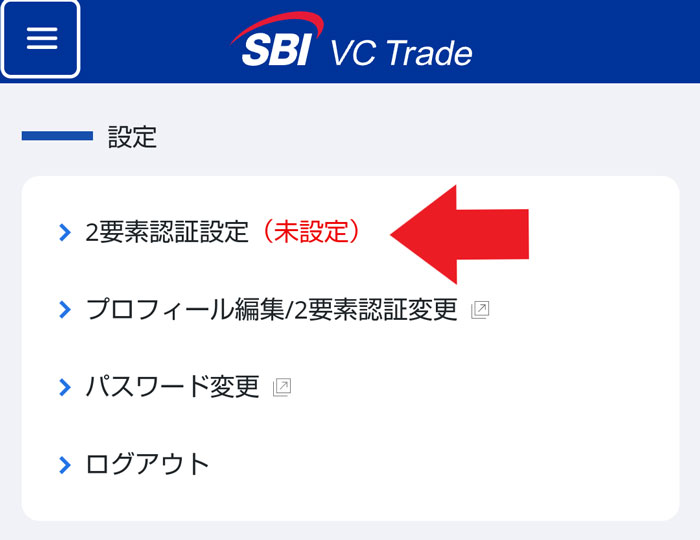
「2要素認証設定」をタップ。
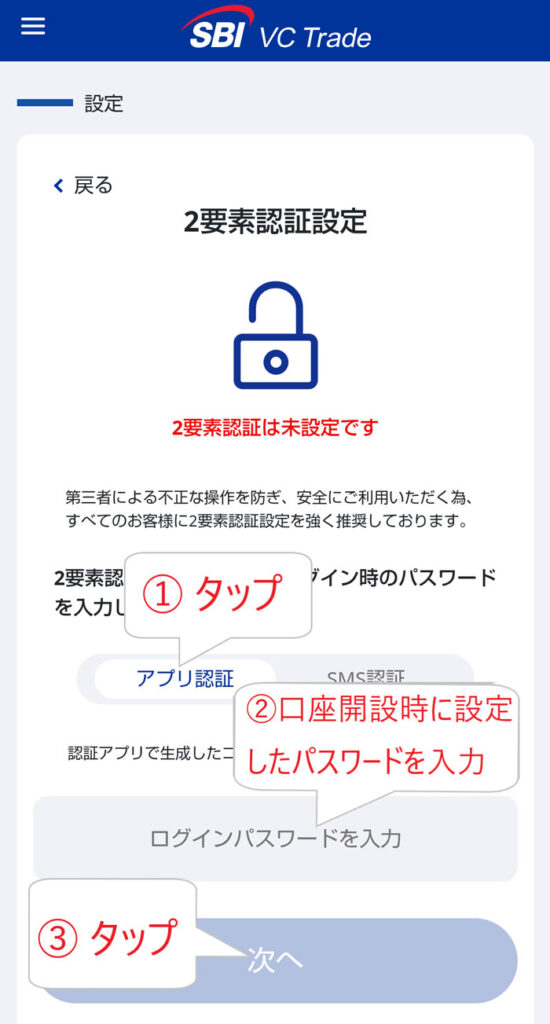
「アプリ認証」をタップし、
パスワード入力欄に、口座開設時に登録したパスワードを入力。
パスワードを入力することで、
「次へ」のボタンがアクティブになるので、タップします。
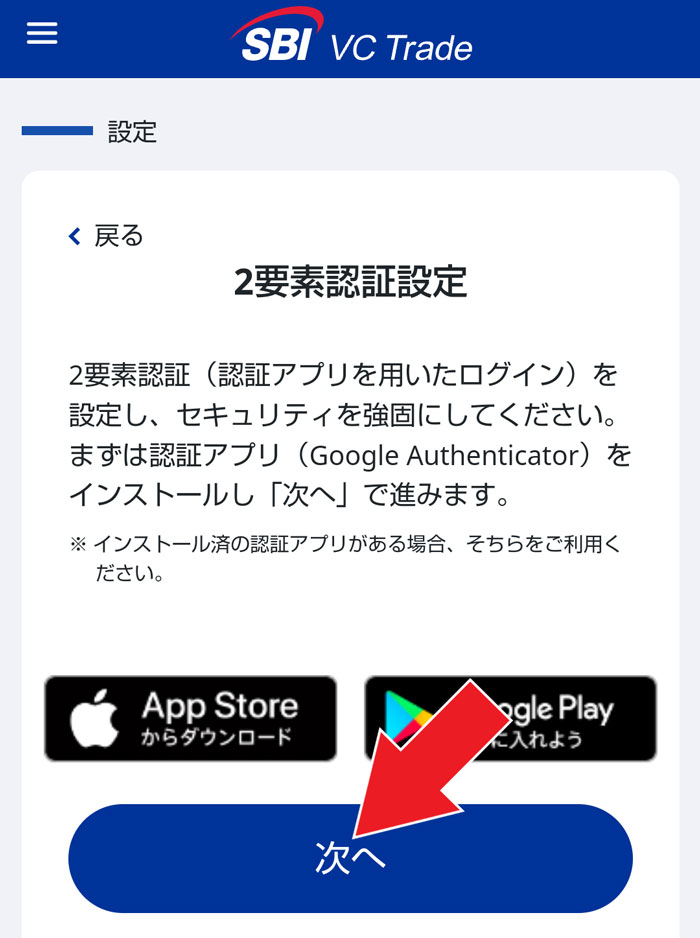
「次へ」をタップします。
次の画面で再度ログインパスワードを入力し、
「アカウントキーを取得」のボタンをタップします。
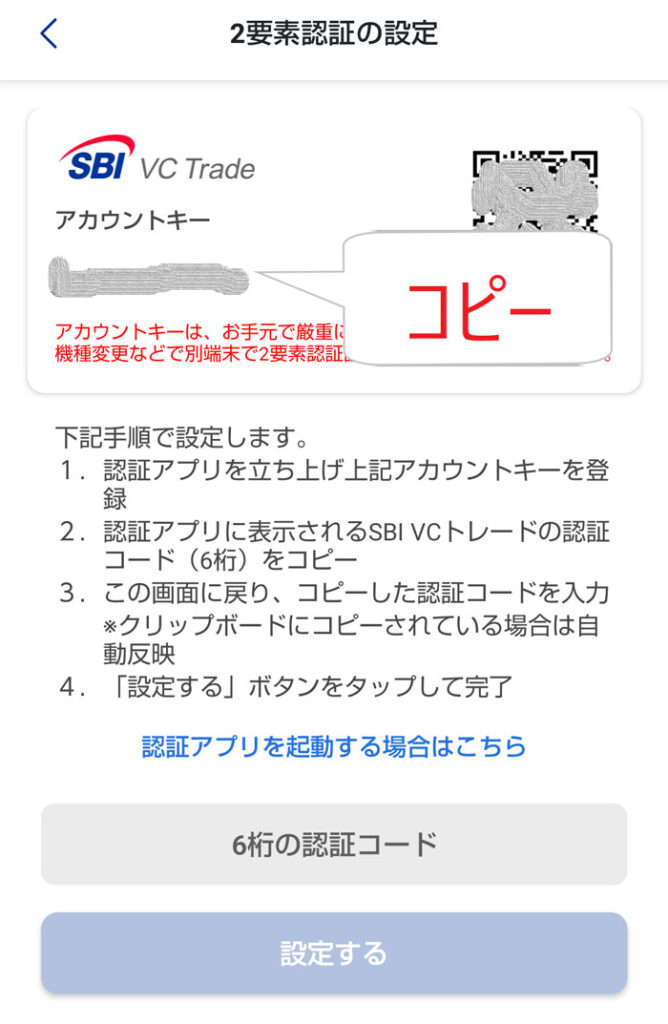
発行されたアカウントキーをコピーし、
GoogleAuthenticatorアプリを立ち上げます。
この画面で注意書きされますように、発行されたアカウントキーはスマホの機種変更等の折、必要となってきますので、お手元で厳重に保管しておきましょう
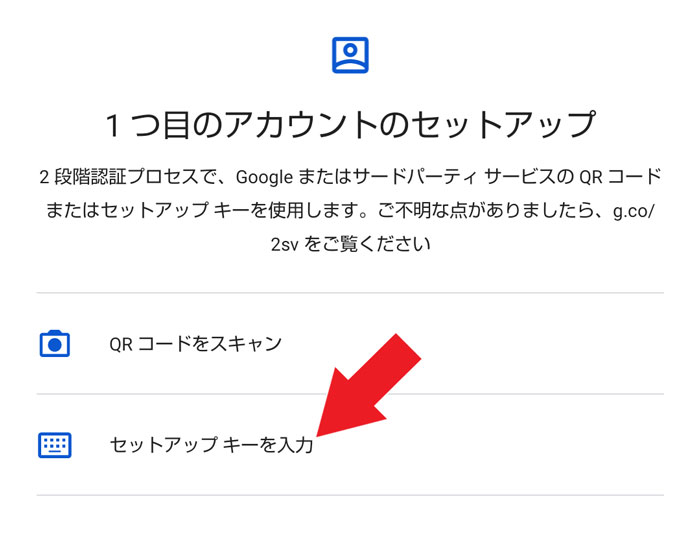
「セットアップキーを入力」をタップ。
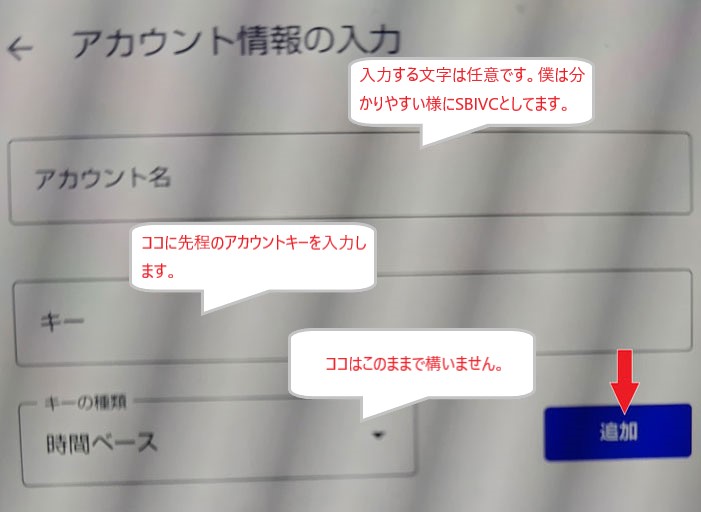
先程のアカウントキーを「キー」の欄に入力し、
「追加」をタップします。
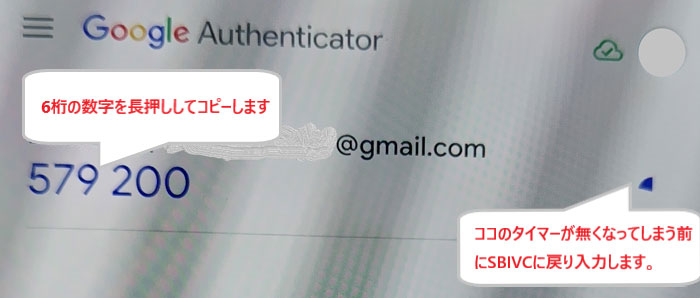
GoogleAuthenticatorに表示される6桁の数字をコピーし、
(長押しでコピーされます)
30秒以内にSBI VCトレードの画面に戻り、貼り付け入力します。
(30秒以内に間に合いそうにない時は、更新を待ちましょう。
新たなトークンが表示されるのでそれをコピーします)
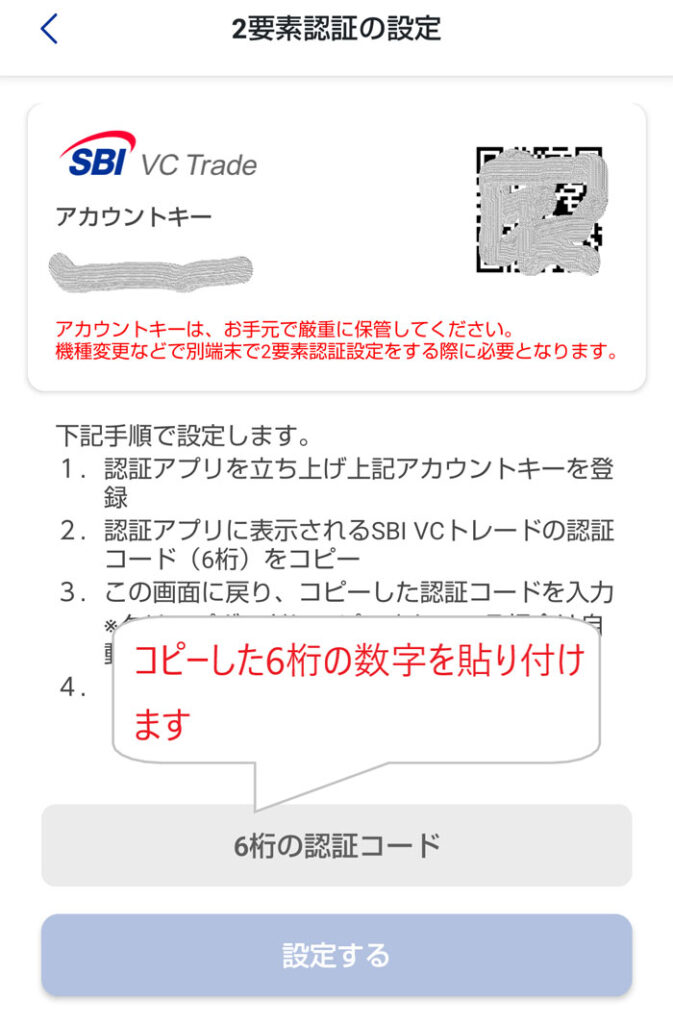
6桁の認証コードを貼り付けたら、
「設定する」をタップします。
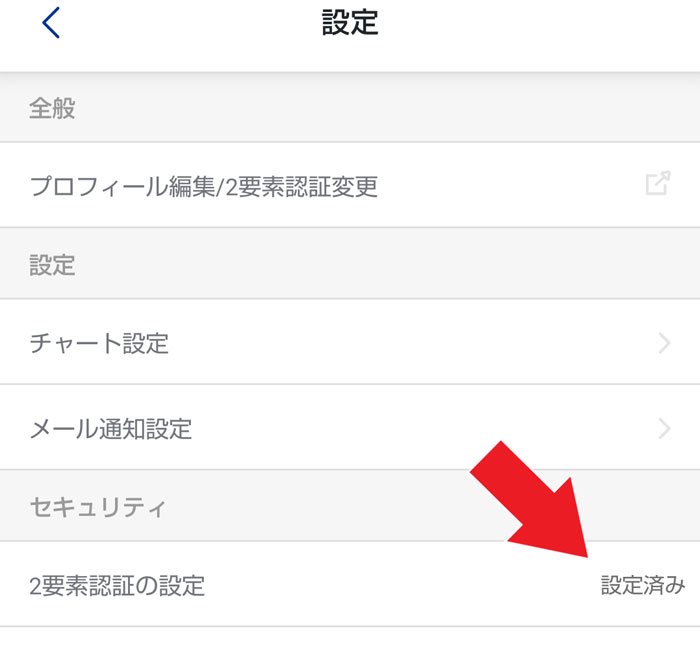
設定の画面にて、「設定済み」と表示されていれば、
設定完了です☆

お疲れ様でした★
